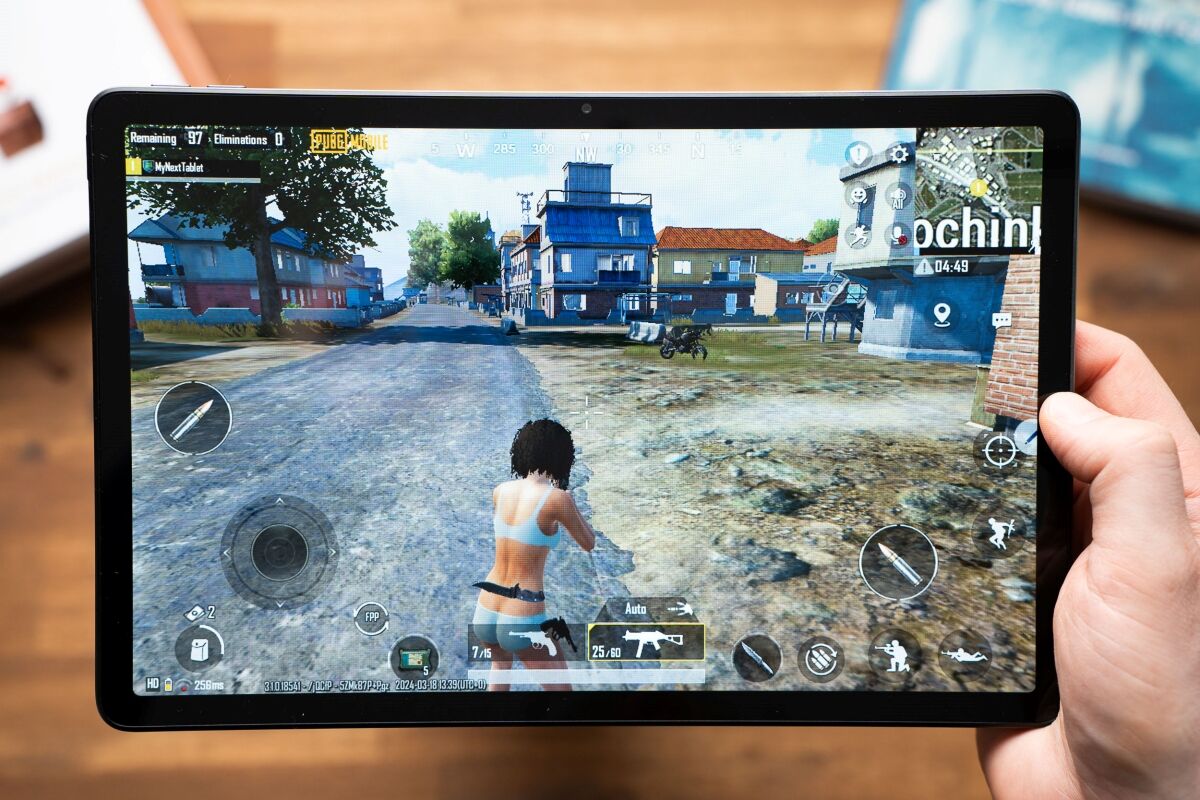1. Vì sao cần phải kiểm tra ngày kích hoạt của iPad?
Hiểu đơn giản rằng ngày kích hoạt iPad là ngày mà chiếc iPad chính thức được sử dụng. Khi kiểm tra ngày kích hoạt iPhone, iPad qua iMei xem còn hay hết hạn bảo hành giúp người mua nắm bắt rõ hơn về tình trạng máy móc và thời gian bảo hành để đưa ra quyết định mua bán chính xác nhất.

Một chiếc iPad thông thường sẽ bắt đầu kích hoạt khi mở máy và kết nối Wifi cũng như tiến hành gắn sim lần đầu tiên. Kiểm tra iPad đã active chưa là điều tối cần thiết nếu bạn muốn mua iPad chính hãng đúng chuẩn. Dù mua mới hay cũ thì vài thủ thuật nhỏ này cũng rất cần sử dụng check xem sản phẩm đó có chất lượng hay không.
Việc kiểm tra ngày kích hoạt của iPad giúp chúng ta biết được chính xác iPad còn bảo hành bao lâu và đã active từ bao giờ. Việc tỉnh táo check lại ngày kích hoạt của iPad mới mua là điều hết sức cần thiết.
Ngoài kiểm tra xuất xứ, bạn có thể hỏi trước người bán ngày hết hạn bảo hành và xuất xứ iPad này trước khi kiểm tra nhằm đối chứng xem người bán có đáng tin cậy hay không. Nếu người bán nói vẫn còn bảo hành nhưng khi kiểm tra ngày active iPad lại không còn hiển thị thì bạn không nên mua nó.
2. Cách kiểm tra ngày kích hoạt iPad chính xác
2.1 Kiểm tra ngày kích hoạt trên iPad bằng số seri
Bước 1: Đăng nhập web để kiểm tra thông tin bảo hành chính chủ của Apple. Thấy giao diện như ảnh nhấn Sign in My Support.
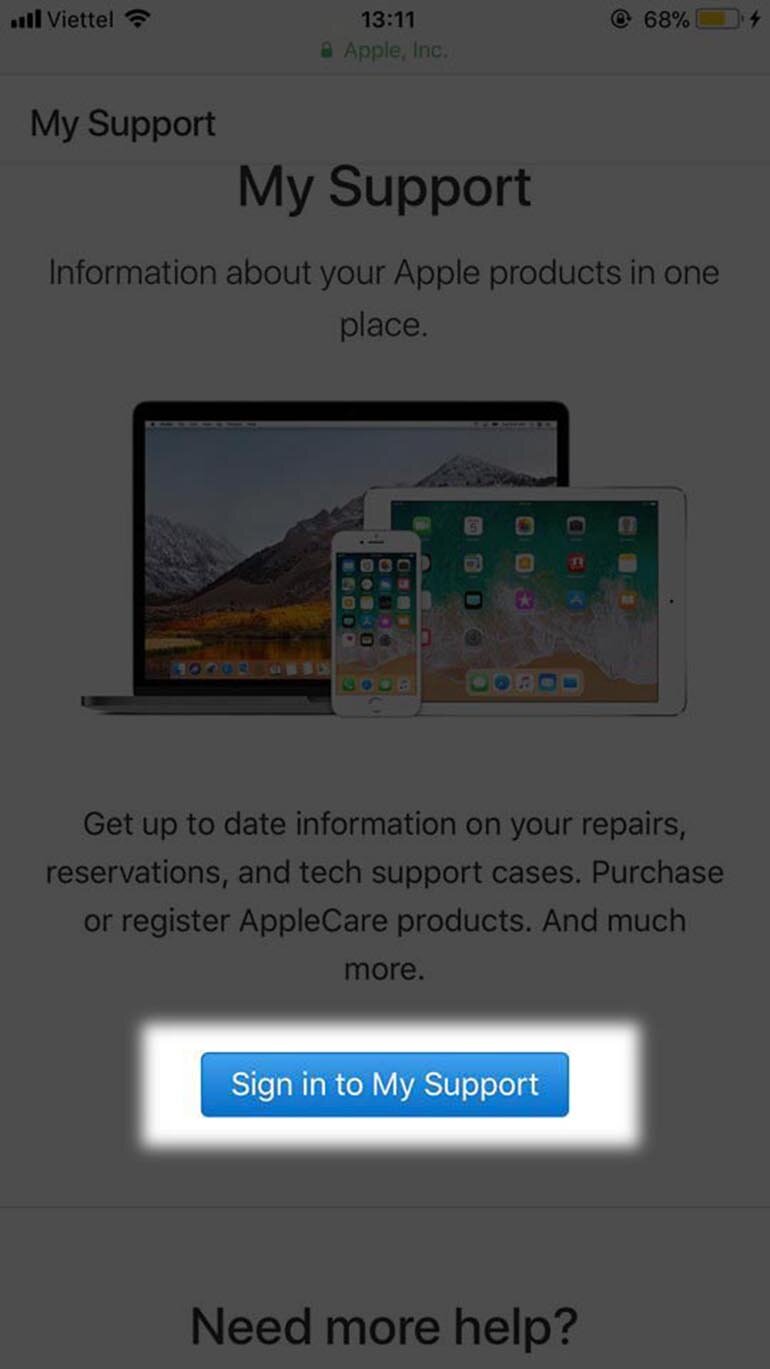
Bước 2: Nhập Apple ID đang đăng nhập trên iPad cần kiểm tra.
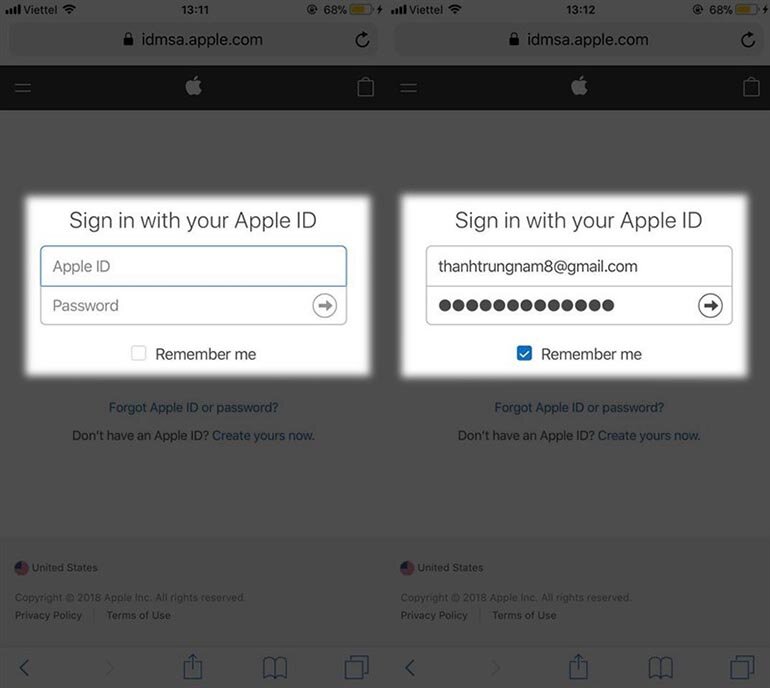
Bước 3: Xuất hiện tên thiết bị với 5 số cuối của số seri.
Bước 4: Nếu mua máy cũ, bạn cần xem số seri có trùng với máy không. Kiểm tra bằng các thao tác Cài đặt > Cài đặt chung > Giới thiệu và kéo xuống dòng xem số seri.
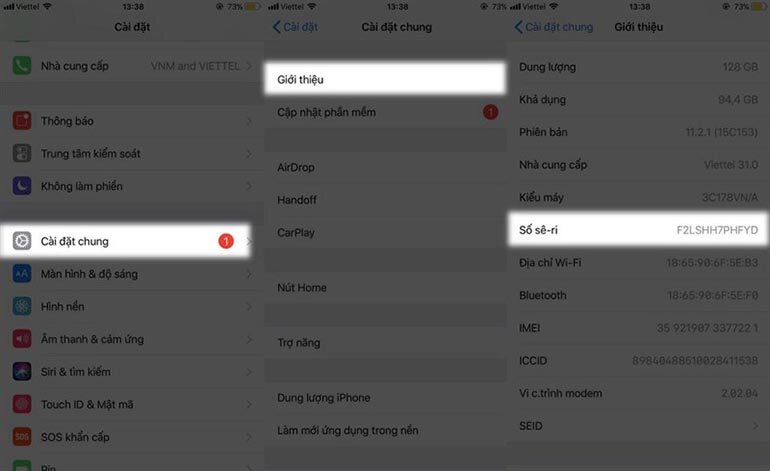
Bước 5: Nếu số đã khớp nhau bạn bấm tên thiết bị sẽ hiện ra những thông tin quan trọng của chiếc iPad bạn định mua.
2.2. Kiểm tra ngày kích hoạt iPad bằng iMei
Bước 1: Tìm số iMei của iPad: Cài đặt > Cài đặt chung > Giới thiệu. Kéo xuống dưới sẽ thấy dòng iMei.
Bước 2: Kiểm tra phần thông tin bảo hành: Truy cập website Apple.com và chọn biểu tượng góc trái màn hình. Khi hiện ra một list danh mục chọn Support, tại mục tìm kiếm gõ Service Support > Check Service & Support Coverage > Nhập số iMei > Continue.
Bước 3: Kiểm tra ngày active iPad: Bảng thông tin về tình trạng bảo hành của iPad hiện ra. Nếu nó không xuất hiện có thể bạn nhập sai số iMei hoặc máy đó không phải là hàng chính hãng.
Một số lưu ý bạn nên biết khi kiểm tra ngày kích hoạt iPad :
- Nếu mua iPad mới, bạn cần kiểm tra số iMei trước khi bóc máy.
- Ngày hết hạn bảo hành xuất hiện trên hệ thống thường lùi lại 1 – 3 ngày so với ngày thực tế.
- Nếu ngày kích hoạt chênh lệch quá nhiều so với ngày mua thì bạn nên liên hệ ngay với nơi bán để được tư vấn
3. Làm gì khi iPad không được kích hoạt trên hệ thống Apple?
Trong quá trình kiểm tra iPad đã active chưa, có một lỗi mà nhiều người hay gặp phải đó là không tìm thấy iPad được kích hoạt trên hệ thống Apple. Lúc này bạn cần phải reset hoặc restore lại để khắc phục lỗi phần mềm. Nếu bạn vẫn chưa biết cách làm điều này, thông tin sau sẽ hướng dẫn chi tiết cách active iPad qua iTunes:
Bước 1: Khởi động itunes trên máy tính
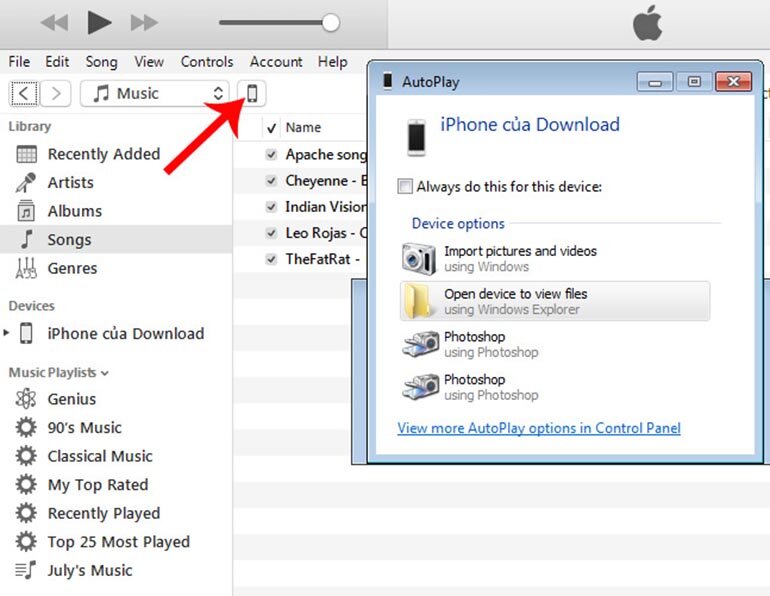
Bước 2: Kết nối iPad với máy tính. Đảm bảo rằng sợi cáp và cổng kết nối vẫn đang thực hiện được chức năng kết nối. Click chuột trái vào biểu tượng iPad trên màn hình.
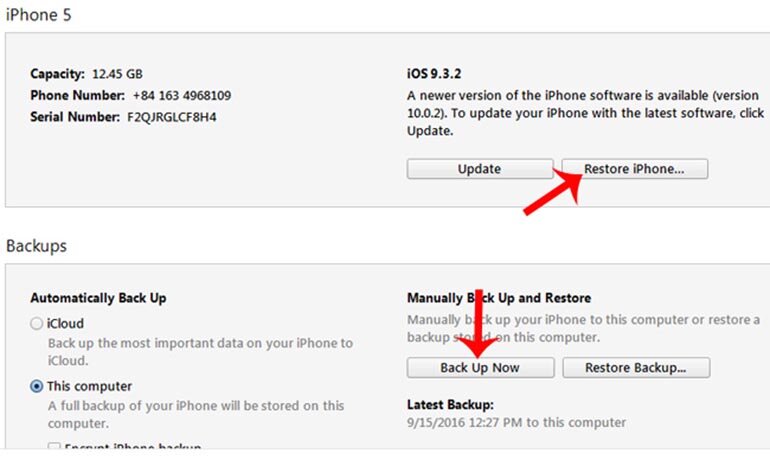
Bước 3: Tiến hành Restore iPad ngay nếu như trong máy không có thông tin gì quan trọng. Nếu có bạn nên sao lưu lại dữ liệu bằng cách chọn Backup Now>iCloud/This Computer chờ cho đến khi máy tính thực hiện xong quá trình sao lưu là được.
Bước 4: Chú ý vô hiệu hóa chế độ Find My iPad trên thiết bị trước khi thực hiện đưa nó về chế độ DFU. Nhấn phím Shift và click chuột vào Restore iPad chọn tiếp Restore ở thông báo.
Bước 5: Chọn Next và tích vào ô đồng ý điều khoản.
Bước 6: Chờ đợi cho đến khi hoàn thành nhấn OK là mọi việc đã hoàn tất.
Sau khi đã đưa máy về trạng thái như mới xuất xưởng, bạn có thể kiểm tra ngày kích hoạt iPad lại một lần nữa trong vòng 24h tiếp theo.